「CLaunch」のランチャーを開く方法は色々ありますが、今回はキーボードの一つのキーの入力だけでランチャーを開く方法をご紹介します、ただ普通にキーボードのキーを単体でホットキーとして登録すると、キーボードで何かを入力している時に絶対に誤ってランチャーを開いてしまいますよね、そこで今回は一つのキーを複数回(例えば二回や三回)入力する事でランチャーが開けるように設定して、誤ってランチャーを開いてしまう事故を防いでみましょう、例えば「Ctrl x 3」をホットキーとして登録したとすると、「Ctrl」キーを単体で入力したとしてもランチャーは開かずに、三回連続で同じキーを入力しないとランチャーが開かにようにする訳ですね、「Ctrl + Shift + 〇〇」みたいな複数のキーは覚えるのも入力するのも面倒ですが、これなら登録したホットキーも覚えやすいですし入力も簡単なのでオススメな方法です。
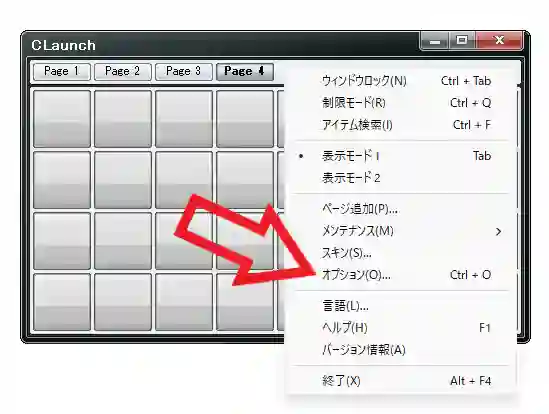
まずは CLaunch のランチャーを開いて上部のタイトルバーの辺りを右クリックしてください、ページや閉じるなどのボタンが何も無いところを右クリックですね、するとメニューが表示されますので「オプション」をクリックしましょう、ちなみにどこを右クリックすれば分からない!という場合はランチャーを開いた状態でキーボードの「Ctrl + O」を入力でも OK です。
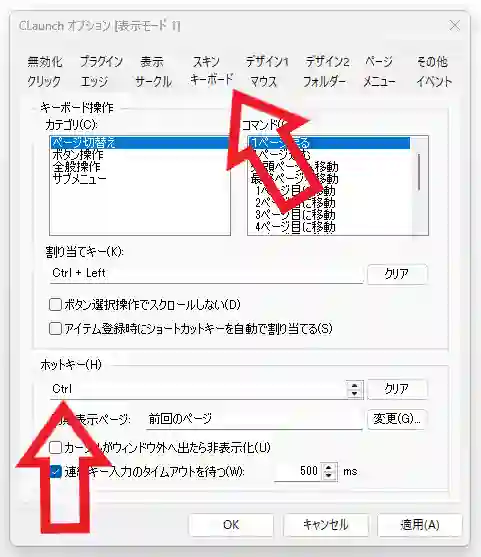
これで「CLaunch オプション」のウィンドウが開きますので、上部のタブバーから「キーボード」のタブを選択してください、こちらの「ホットキー」という項目がランチャーをキーボードで表示する為のホットキーを登録する場所です、まずは「ホットキー」の項目のボックスをクリックして登録したいキーボードのキーを入力しましょう、今回は例として「Ctrl」キーを登録してみますね、すると入力したキーがボックスに表示されたはずです。
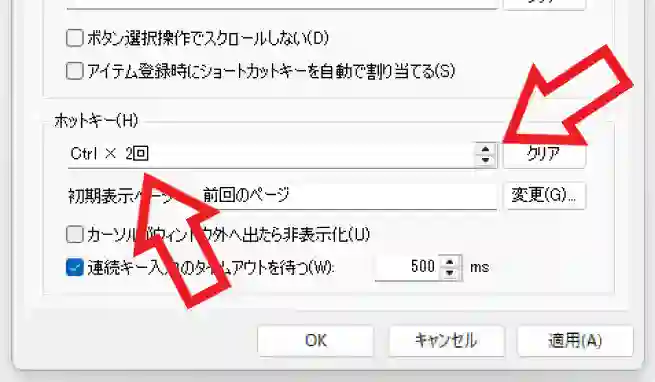
次は登録したキーを連続で入力する回数を設定します、ボックスの右側に「上」と「下」の矢印のボタンがあるので「上」の矢印ボタンを一回押してみてください、ボックスに「x 2回」が追加されましたよね、これで「Ctrl」キーを二回連続で入力するというホットキーが設定できたわけです、連続入力の回数を増やしたい場合は「上」の矢印ボタンを、連続入力の回数を減らしたい場合は「下」の矢印ボタンをクリックして回数を調整しましょう。
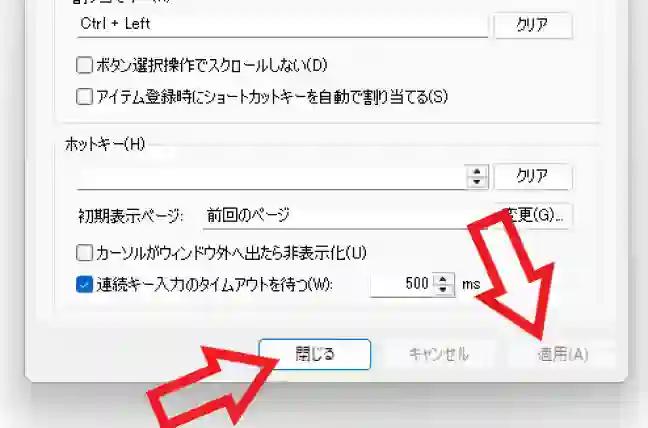
最後に「適用」ボタン → 「閉じる」ボタンをクリックすれば設定は完了です。
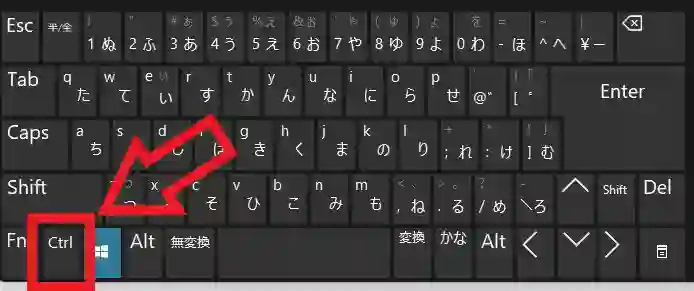
これで「Ctrl」ボタンを二回連続で入力するだけで CLaunch のランチャーを開けるようになりました。
「CLaunch」のその他の使い方などは↓の記事の下部にリンクをまとめてあります。

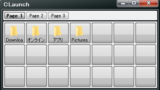
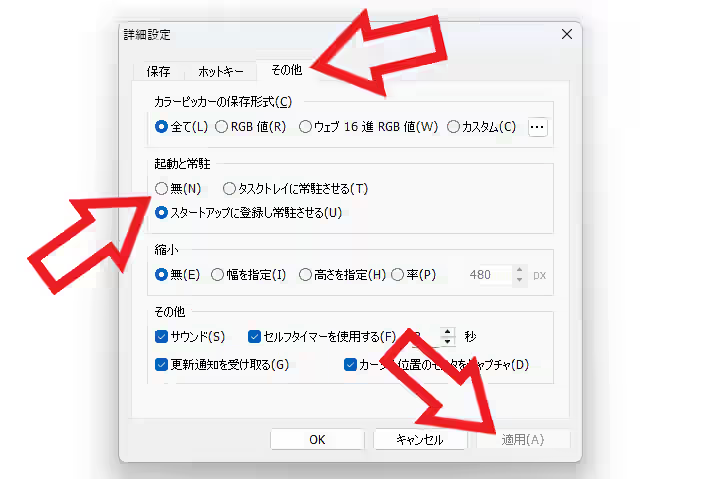

コメント